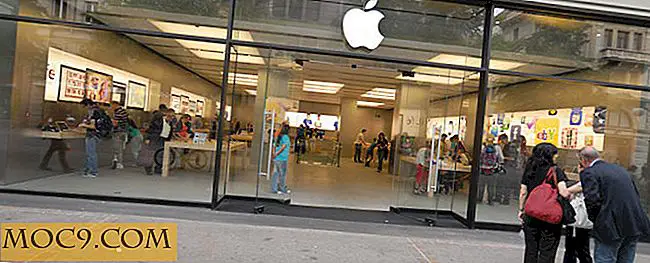DockBarX: Eine bessere Alternative zum Unity Launcher

Wie wir alle wissen, kommt Ubuntu Natty mit dem Unity Launcher, den viele Leute gerne hassen. Obwohl es mit der Funktion zum automatischen Ausblenden und zur Schnellliste ausgestattet ist, ist es im Gegensatz zum AWN- oder Cairo-Dock vollständig anpassbar oder konfigurierbar. Für diejenigen, die Unity Launcher ausgeschaltet haben (indem sie zu Ubuntu classic wechseln), aber den Vorteil des Unity Launcher genießen möchten, ist DockBarX eine großartige Alternative.
Wir haben bereits DockBarX als nützliches Werkzeug zum Anpassen von Ubuntu Netbook Remix (nicht mehr vorhanden) erwähnt. Damals existierte es nur als Panel-Applet. Die neueste Version kommt jetzt als eigenständiges Panel und viele andere nützliche Funktionen.
Installiere DockbarX
Öffnen Sie ein Terminal und geben Sie Folgendes ein:
sudo add-apt-repository ppa: dockbar-main / ppa sudo apt-erhalten update sudo apt-get installieren dockbarx
Hinweis : Wenn Sie nicht Ubuntu verwenden, können Sie die DockBarX-Quelldatei von Gnome-look.org herunterladen
Um DockbarX auszuführen, drücken Sie Alt + F2 und geben Sie " dockx " ein (ohne Anführungszeichen)
Konfigurieren von DockbarX
Um DockbarX zu konfigurieren, können Sie das Fenster Einstellungen über das Anwendungsmenü öffnen (Anwendungen -> Zubehör -> DockBarX Preference) oder mit der rechten Maustaste auf die DockBarX klicken und "Eigenschaften" auswählen.
Themen
DockBarX ermöglicht es Ihnen, sein Aussehen zu gestalten. Sie können das Design ändern oder die Farbe und den Hintergrund jeder Komponente ändern. Die Standardinstallation enthält nur 4 Themen, zwischen denen Sie wechseln können. Sie können jedoch das Paket "dockbarx-themes-extra" installieren, um weitere Themen zu erhalten.

Dockstandort
Als eigenständiges Dock können Sie konfigurieren, wo es sich auf Ihrem Desktop befindet. Unter der Registerkarte Dock können Sie den Modus in Ecke, Panel oder zentriert ändern. Der Panel-Modus ist ein vollständiges Panel, das sich über den Desktop erstreckt, während der Ecken- und zentrierte Modus nur die aktiven Anwendungen anzeigt. Sie können die Position auch nach links, oben, rechts oder unten ändern. Eine Sache jedoch, DockBarX unterstützt keine automatische Ausblendung (in diesem Moment), also solltest du die Icon-Größe reduzieren (der Standard ist 48px, ich habe ihn auf 24px geändert), um zu verhindern, dass er zu viel deines Bildschirms nimmt.

Unterstützt Unity-Quicklisten und Nummernkürzel
Eine weitere nützliche Funktion von DockBarX ist, dass es Unity-Quicklisten und Nummernkürzel unterstützt. Zunächst müssen Sie die Funktion auf der Registerkarte Plugins aktivieren. Aktivieren Sie das Kontrollkästchen neben "Unity-Quicklisten verwenden" und "Unity-Style-Nummer-Verknüpfungen verwenden" auf der Registerkarte "Erweitert".

Klicken Sie einfach mit der rechten Maustaste auf die App und die Quicklist erscheint.

Fenstervorschau
DockBarX unterstützt auch eine Vorschau von Anwendungsfenstern, aber ich kann es nicht in Ubuntu Natty funktionieren (scheint ein Konflikt mit Compiz zu sein). Wenn Sie es nicht funktionieren lassen, aber diese Funktion wirklich lieben, können Sie den compizconfig-setting-manager installieren und die "Windows Preview" -Funktion aktivieren.

Sperrliste
Wenn Sie mehr als ein Fenster derselben Anwendung geöffnet haben, können Sie die Sperrliste aktivieren, die die Fenstergruppe permanent an den Desktop anheftet.

Andere Möglichkeiten der Verwendung von DockBarX
Anders als das Standalone-Panel kann DockBarX auch als Gnome-Applet (nur Gnome 2.x) und AWN-Applet verwendet werden. Wenn Sie die klassische Gnome-Einstellung in Ubuntu Natty (Ubuntu Classic) verwenden, können Sie das Dockbarx-Applet zu Ihrem oberen Bedienfeld hinzufügen und es wie jedes andere Applet verwenden.
Fazit
Eine Killerfunktion, die DockBarX jetzt vermisst, ist die Autohide-Funktion. Sobald diese Funktion verfügbar ist, wird dies die perfekte Dock- und Launcher-App sein. Was denken Sie?
Update : Die AutoHide-Funktion ist jetzt in der Version 0.45 von DocBarX verfügbar